Excel Tip: Bespaar veel werk met Snel aanvullen
Soms heb je veel gegevens in 1 kolom staan en bedenk je later dat het toch handiger was geweest om dit in 2 (of meer) aparte kolommen te zetten. Geen probleem! Dat hoef je niet zelf te doen, maar laat je Excel voor je uitvoeren.

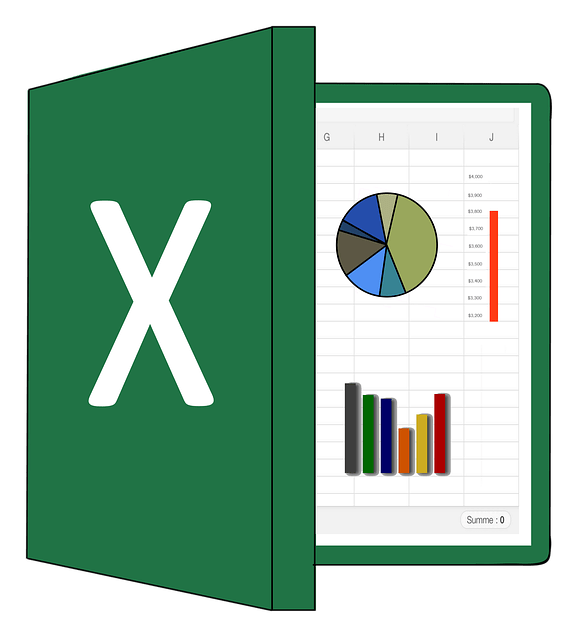
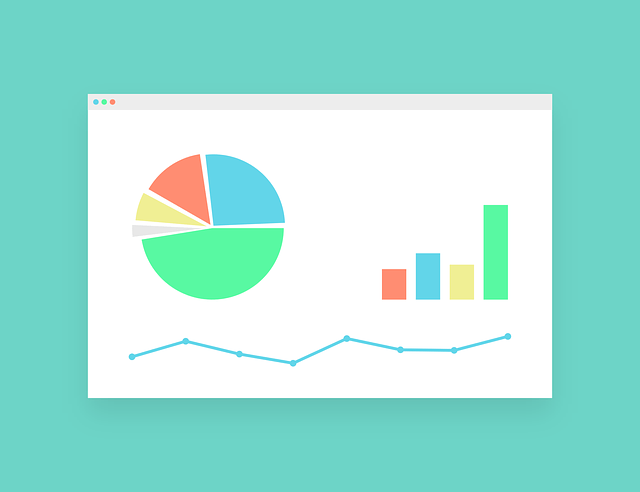
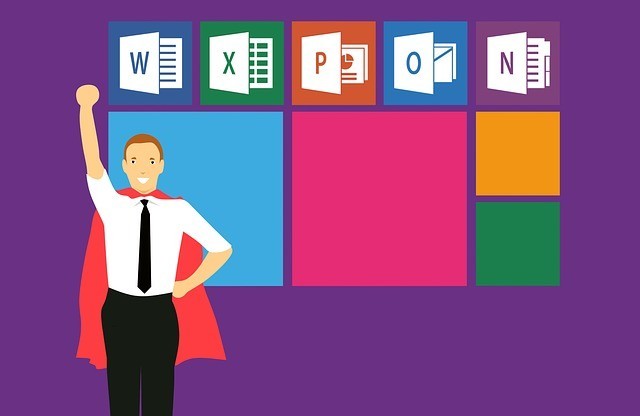

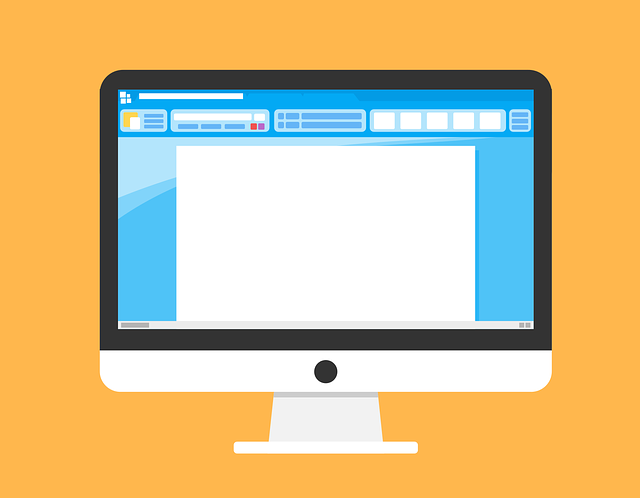

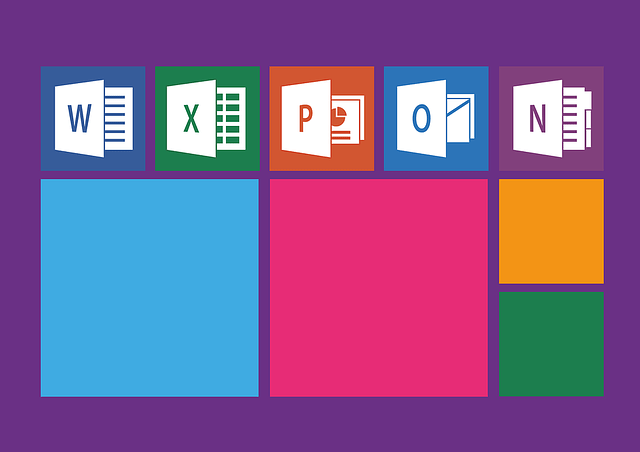
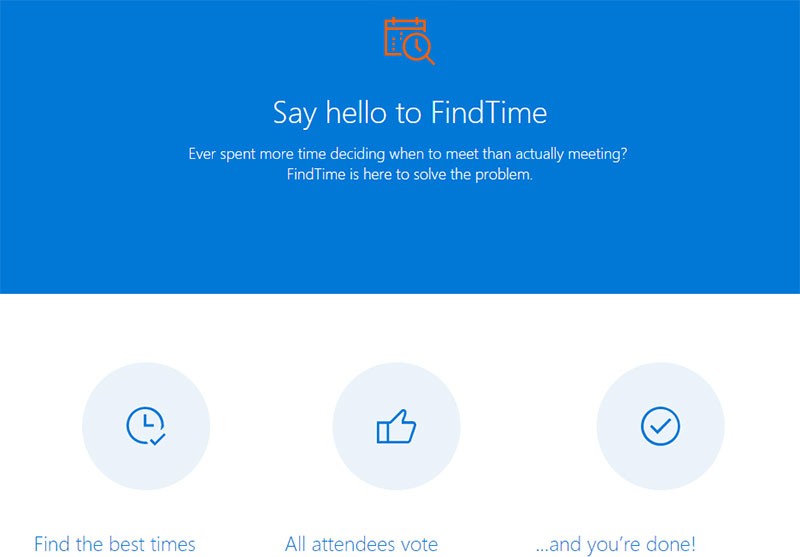

















Volg ons